笔记本一键重装win7系统后输入法不显示怎么办
时间:2017-01-03 09:37:54
笔记本一键重装win7系统后输入法不显示怎么办?很多人通常发现电脑中的输入法不见了,而自己并没有删除、修改系统配置,电脑也没有中病毒,可以说是在前一天还正常使用的输入法再次开机的时候突然不见了。下面给出几个解决办法,希望对您有所帮助。
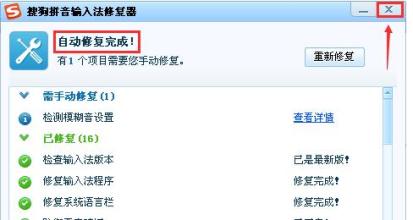
解决办法1、点“开始→运行”,用键盘输入“msconfig”,单次点击“确定”或者Enter(既 回车键),运行“系统配置实用程序”,在“启动”里把“Ctfmon.exe”选中,单次点击“确定”,然后注销或者重启应该就可以了。要再不行,最快的解决办法:重装。
解决办法2、在任务栏单次点击电脑鼠标鼠标右键,弹出快捷菜单,把电脑鼠标移动到“工具栏”上,会弹出子菜单,看看其中的“语言栏”有没有被选中,假设没有选中,单次点击选中“语言栏”,一般会显示输入法图标。
解决办法3、依次单次点击“开始→设置→控制面板”,打开控制面板,在控制面板中单次点击“日期、时 间、语言和区域设置”,单次点击“语言和区域设置”,弹出“语言和区域设置”对话框,单次点击“语言”标签,在“文字服务和输入语言”下单次点击“详细信 息”按钮,弹出“文字服务和输入语言”对话框,单次点击“高级”标签,在“系统配置”下,把“关闭高级文字服务”前面的钩取消,单次点击“确定”按钮, 输入法图标就回来了。
以上便是关于笔记本一键重装win7系统后输入法不显示怎么办的解决方法,希望小编的分享能够帮助到大家!




